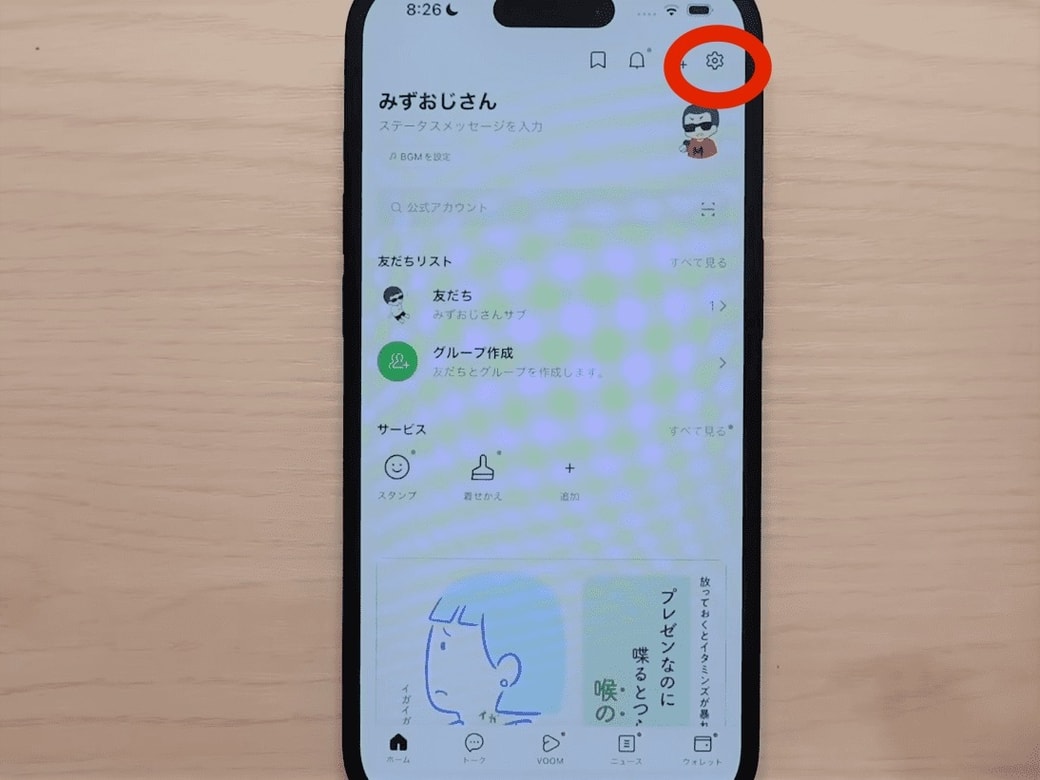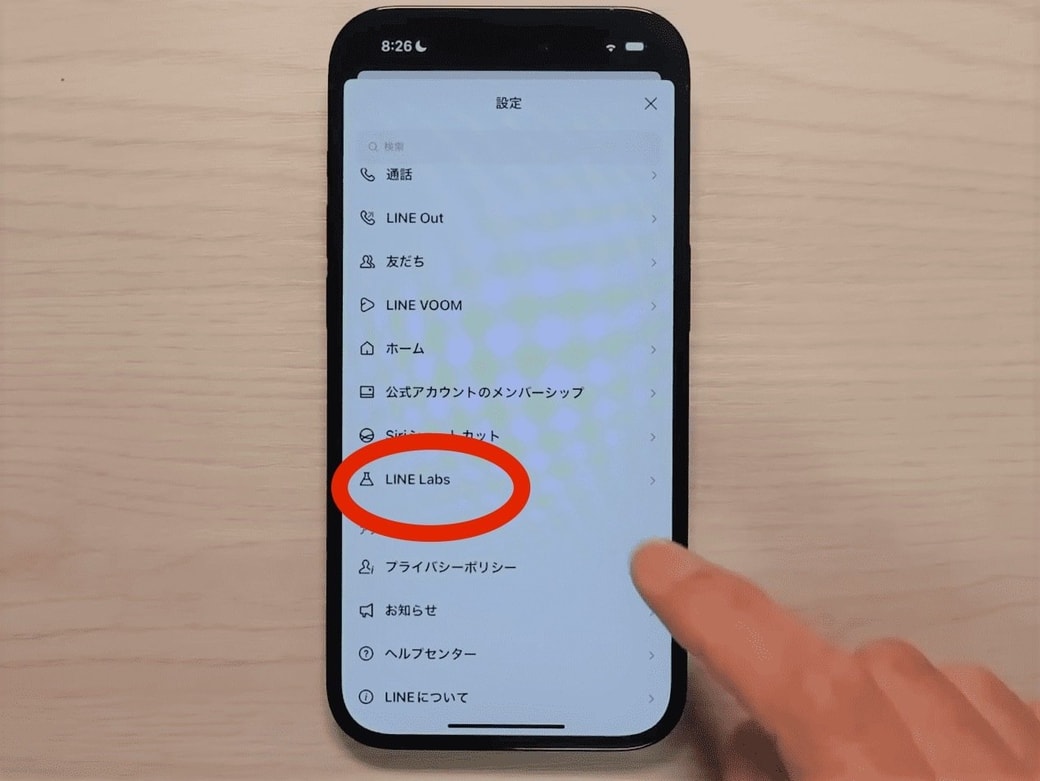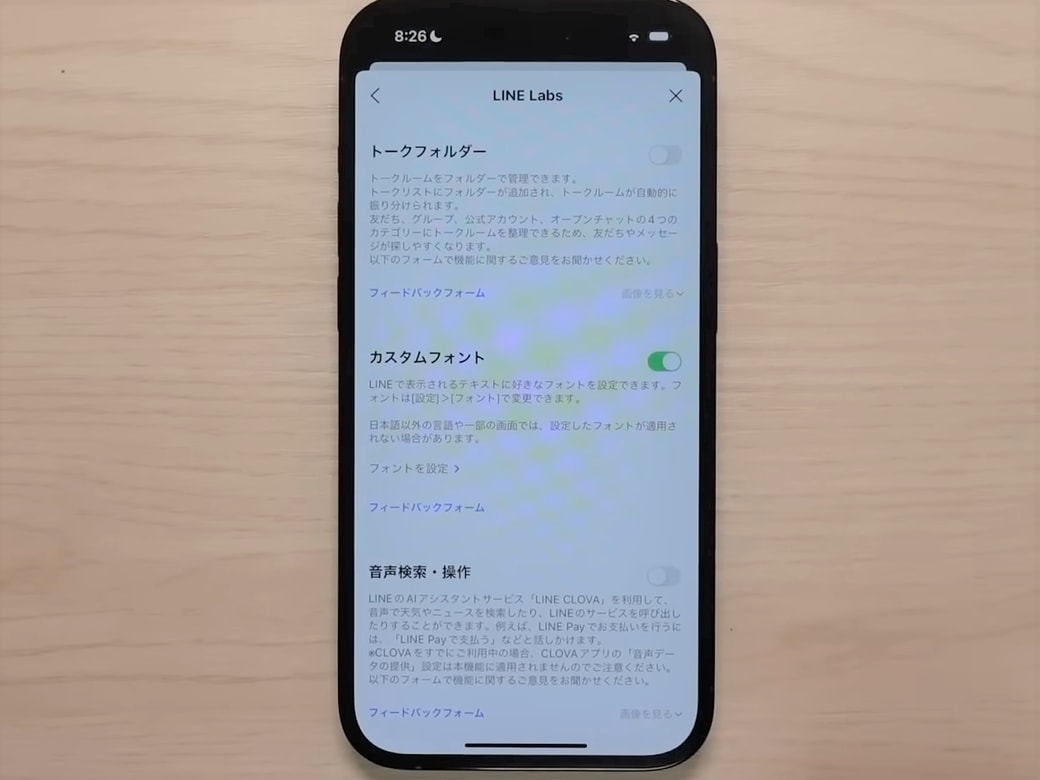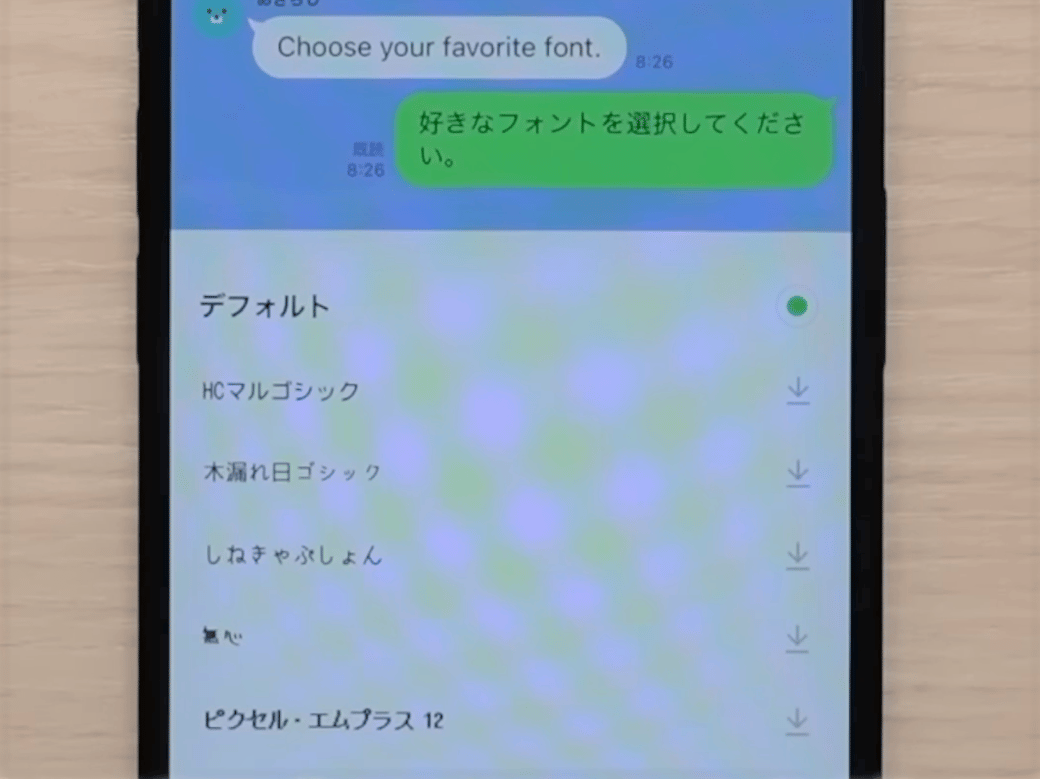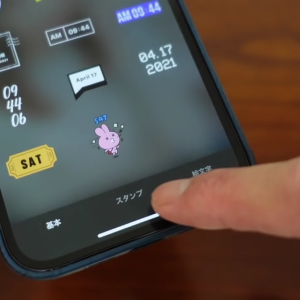教えてくれたのは……みずおじさん
システムエンジニアとして働いた経験を活かし、YouTube(みずおじさん)で主にiPhoneやiPad、MacなどのApple系端末やスマホの役立つ情報を発信中!
かんたんにカスタマイズできる!
友達と会う約束や子どもの学校などの連絡などは、LINEを活用してやり取りをしている方も多いのでは? じつは、LINEラボにはおもしろい機能があります。
LINEのアプリ内で表示されるフォントは、自分にとって見やすい文字に変更できるんです。設定できる文字の種類も多く、かんたんに設定できます。さっそく、設定方法をご紹介します。
フォントを変える方法
手順1.歯車マークをタップする
LINEのホーム画面を開くと、画面右上に歯車マークがでます。
歯車マークをタップします。
手順2.LINE Labsをタップする
設定が表示されます。画面を動かすと、LINE Labsという項目があります。
LINE Labsをタップします。
手順3.カスタムフォントをONにする
カスタムフォントというのがあります。
カスタムフォントをONにします。ONの状態は、カスタムフォントの横にある横長い丸の中が緑色になった状態です。
手順4.お好みのフォントを選ぶ
ONにすると画面が切り替わり、LINE内のフォントを変えることができます。
フォント一覧には【HCマルゴシック・木漏れ日ゴシック・Kゴシック・しねきゃぷしょん】などいろいろな文字があります。
設定をしたいフォントに選択をした瞬間に、プレビューで確認できます。変更をしながら、どれが良いか選んでみましょう。
今回は、1番上にある【HCマルゴシック】にして、画面を閉じてみましょう。
フォントが変更できる!
フォントを設定してから画面を閉じてトーク画面に戻ると、トークの文字が変更されているのが確認できます。反映されるのは、自分がつかう端末だけです。トークの相手のフォントは変更されないので、気にせず変更してください。
フォントが変わると、気分も変わるのでおもしろいですね。文字も自分好みに変更して、トークを楽しんでください。
▼くわしい操作方法は動画で確認できます!
※こちらの記事は元動画の提供者さまより許可を得て作成しております。